Windows 10 da maxfiy ekran yozuvchisidan qanday foydalanish kerak
2022-yil 07-mart • Yuborilgan: Telefon ekranini yozib olish • Tasdiqlangan yechimlar
Ekranni yozib olishning ko'p qo'llanilishi mavjud. Biror kishi o'yinlarda yoki boshqa texnik narsalarda qanday qilish kerakligini video qilish uchun o'z ekranini yozib olishi mumkin, ba'zilari ma'lum bir dasturiy ta'minotdan qanday foydalanishni ko'rsatish uchun o'z ekranini yozib olishi mumkin, boshqalari esa boshqalarga taqdimot qilishda yordam berish yoki do'stingizga yordam berish uchun ayting.
Android, iOS va Windows kabi dasturiy ta'minotga ega qurilmalarda ekranni yozib olish uchun ushbu holat bo'yicha ko'plab turli xil android yozuvchisi ilovalari yaratilgan. Biroq, yozib olinishi kerak bo'lgan barcha foydali narsalar Android va iOS operatsion tizimlariga ega mobil qurilmalarda mavjud emas.
Ko'pincha, bu ma'lum bir maqsadga erishish uchun ekranlari yozib olinishi kerak bo'lgan ish stoli kompyuterlari yoki noutbuklari.
Windows 10 da yashirin ekran yozuvchisi haqida bilish uchun o'qing.
- Windows 10 da maxfiy ekran yozuvchisi
- Oyna 10 da o'yin panelini yozib olish ekranidan qanday foydalanish kerak
- Eng yaxshi o'yin rekord ekran dasturi -Wondershare MirrorGo
1-qism: Windows 10 da maxfiy ekran yozish vositasi
1. Windows 10:
Windows 10 - bu Microsoft tomonidan ishlab chiqilgan operatsion tizim. U 2014-yil sentabr oyida ochilgan.
Hozirda bu Microsoft tomonidan bozordagi eng so'nggi operatsion tizim.
Windows 10 Windows OS ning Windows Xp, Windows 7, Windows 8 va Windows 8.1 kabi oldingi versiyalarining vorisi hisoblanadi.
Windows 10 o'z foydalanuvchilariga Windows 7 va Windows 8 yoki 8.1 da mavjud bo'lgan ikki xil ko'rinishga o'tish imkoniyatini beradi. Foydalanuvchilar Windows 8 yoki 8.1-ni noutbuklarida sensorli ekransiz ishlatishda katta qiyinchiliklarga duch kelishadi. Windows 7 navigatsiya paneli yoki sichqonchaga qaratilgan edi. Biroq, Windows 10 ikkalasiga ham e'tibor qaratadi va ikkalasi o'rtasida almashish imkoniyati mavjud.
Windows 10 xavfsiz holatga keltirildi, yaxshi onlayn xizmatlar bilan birga keladi. Shuningdek, u Internet Explorer-ni tugatgandan so'ng zamonaviy veb-brauzerni taqdim etdi va uning o'rniga Microsoft Edge-ni taqdim etdi.
2. Windows 10 maxfiy ekran yozuvchisi:
Windows 10 maxfiy ekran yozuvchisi Windows 10 da taqdim etilayotgan koʻplab yangi funksiyalardan biridir. Windows 10 ekranini yozib olish yashirin xususiyat boʻlib, u ham oʻyin paneli sifatida ishlaydi. O'yin paneli xususiyati - biz xohlagan vaqtda ochiladigan kichik asboblar qutisi.
Bu Windows 10-ning maxfiy ekran yozuvchisi bo'lib, ko'pchilik o'zlarining 10-oynalarida Gamebar nomli variant mavjudligini hatto bilishmaydi.
Shuning uchun biz "Secret Screen Recorder Windows 10 vositasi" atamasidan foydalandik.
" Windows logotipi + G" tugmachalarini bosish orqali o'yin panelini so'rash mumkin .
3. U quyidagicha ko‘rinadi:

4. Windows 10 Secret Screen Recorder xususiyati:
- 1. Ekranni suratga olish kabi ishlarni bajaring va u ekraningizning Windows 10 da Ekranni yozib olish vazifasini ham bajaradi.
- 2. "Yozish" tugmasini bosish orqali u Windows 10 da Secret Screen Recorder sifatida ishlashi mumkin.
- 3.Sozlamalar tugmasi uni sozlash va boshqa ishlarni ham bajarish imkonini beradi.
- 4.Xbox tugmasi sizni Xbox ilovasiga olib boradi.
- 5. O‘yin panelining o‘ng tomonidagi 3 ta chiziq Gamebar asbobini ekranning istalgan joyiga sudrab borish imkonini beradi.
5. Gamebar kengaytma ekanligi haqida:
Gamebar ilovaning o'zi emas. Bu ilova emas, balki qo'shimcha xususiyatdir. Gamebar bu Xbox ilovasining Oʻyin DVR xususiyatidir. Shuning uchun bu xususiyat uning ota-onasi tomonidan taqdim etiladi va bu ota-ona “Xbox ilovasi”dir.
Xbox ilovasi allaqachon o'rnatilgan Windows 10 da mavjud. Shu bilan birga, Xbox tarmog'i orqali Skrinshotlaringizni va Windows 10 ekranini yozib olish ishini to'g'ridan-to'g'ri baham ko'rish imkoniyatini tasavvur qiling! Va shuning uchun siz Gamebar kengaytmasi Windows 10 o'rnatilgan ekran yozuvi deb aytishingiz mumkin.
2-qism: Windows 10 da maxfiy ekran yozish vositasidan qanday foydalanish kerak
Bu erda qilish kerak bo'lgan birinchi narsa, albatta, ish stoli yoki noutbukda allaqachon o'rnatilgan Windows 10 bo'lishi kerak. Hazil, bu allaqachon tushunilgan.
Yuqorida aytib o'tilganidek, siz o'yin panelidan Windows 10-da ekranni yozib olish sifatida foydalanishingiz mumkin. U har qanday ochiq dasturda ekranni yozib olishi mumkin. Faqat ish stolida emas!
Mana “Gamebar” yordamida erishishingiz mumkin bo'lgan narsalar ro'yxati:
- 1. "Kamera belgisi" ni bosish orqali skrinshot oling yoki shunchaki "Windows logotipi + Alt + Print Screen" tugmachalarini bosing.
- 2. "Qizil nuqta" ni bosish orqali Windows 10 ekranini yozib oling yoki "Windows logotipi + Alt + R" tugmachalarini bosing.
- 3. “Xbox belgisi”ni bosish orqali Xbox ilovasini oching.
- 4. Gamebar sozlamalarini va boshqa yozib olish sozlamalarini, shu jumladan Game DVR sozlamalarini o‘zgartiring.
Batafsil bosqichma-bosqich yondashuv quyida batafsil tavsiflangan. Batafsil o'qing.
Javob: Windows 10 Screen Recorder yordamida skrinshotni qanday olish mumkin:
Ekran tasvirini olish uchun Windows 10 Secret Screen Recorder-dan qanday foydalanish haqida.
1-qadam: Gamebar-ni oching:
O'yin panelini ochish uchun tezkor tugmani bosing. Buni quyidagi tugmachalarni bosish orqali amalga oshirish mumkin: "Windows logotipi + G"
Eslatma:
1. O‘yin paneli fonda allaqachon ochilgan ilovalar mavjud bo‘lgandagina ko‘rinadi. U ish stolida yoki ilovalar o'rtasida almashinayotganda ochilmaydi. Ilova yozib olinadigan maqsadli dastur bo'lishi kerak. Ilova o'yin yoki Mozilla Firefox kabi boshqa har qanday dastur bo'lishi mumkin.
2. O'yin paneli yangi ilovada birinchi marta ochilganda, maqsadli ilova o'yinmi yoki yo'qligini tasdiqlashingizni so'rab xabar chiqadi. "Ha, bu o'yin" variantini belgilang.
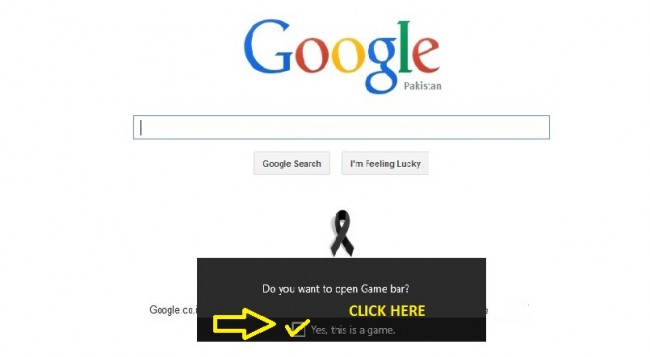
2-qadam: Skrinshot oling:
Shunchaki o‘yin panelidagi “Kamera belgisi”ni bosing va maqsadli ilovaning skrinshoti olinganligi haqida xabar olasiz.

Skrinshot sukut bo'yicha "Ushbu kompyuter > Videolar > Rasmlar" papkasida saqlanadi.
B: Windows 10 Secret Screen Recorder yordamida ekranni qanday yozib olish mumkin:
1-qadam: Gamebar-ni oching. Buning uchun "Windows logotipi + G" tugmachalarini bosing.
2-qadam: Ekranni yozib olishni boshlang:
Shu maqsadda, maqsadli ilovani tugatganingizda , Windows 10 da ekranni yozishni boshlash uchun "Qizil nuqta" tugmasini bosing.

Yozib olingan videolar sukut bo'yicha bir xil "Ushbu kompyuter > Videolar > Tasvirlar" yo'lida paydo bo'ladi .
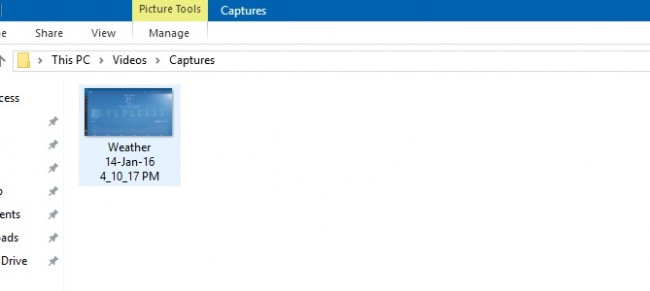
* Maqolaning oxirida barcha klaviatura tugmalari ro'yxati berilgan.
C: Windows 10 da o'yin panelini qanday sozlash kerak:
1-qadam. Buning uchun o'yin panelidagi sozlamalar tugmasini bosing:

2-qadam. Quyida ko'rsatilgandek o'yin paneli funksiyasida kerakli sozlamalarni o'rnating:
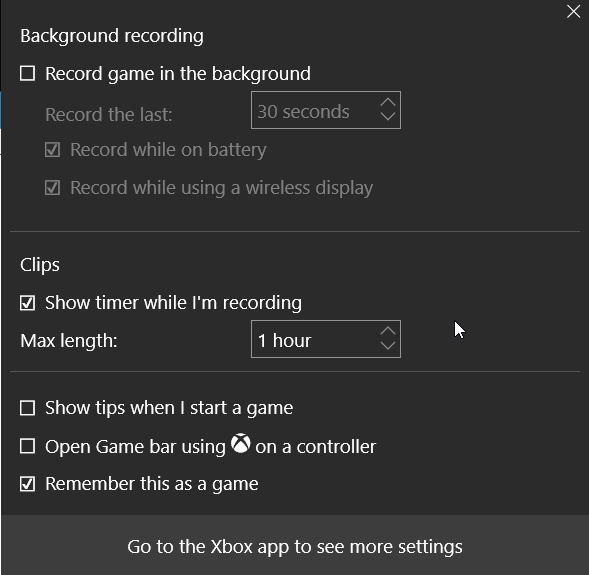
Qadam 3.Agar siz DVR sozlamalariga o'tmoqchi bo'lsangiz, shunchaki "Qo'shimcha sozlamalarni ko'rish uchun Xbox ilovasiga o'ting" tugmasini bosing.
Siz quyidagi ekranga yo'naltirilasiz:
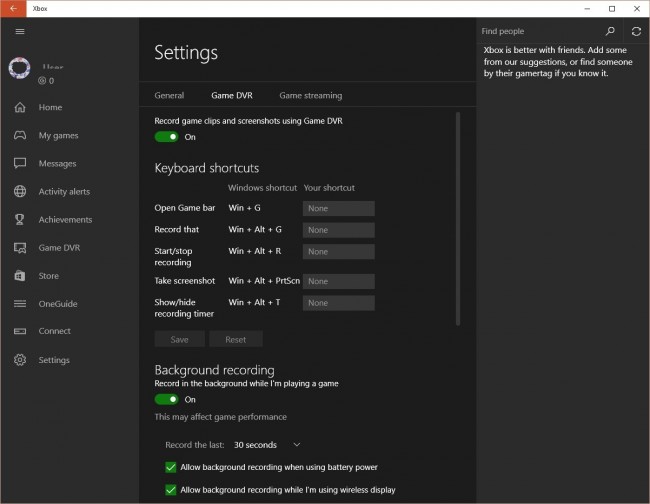
Bu yerda siz skrinshotlar olish yoki oʻyin jarayonini yozib olish, Oʻyinning oʻzi, yorliqlar va tezkor tugmalar va boshqa narsalar bilan bogʻliq barcha turdagi sozlamalarni amalga oshirishingiz mumkin!
Shunday qilib, Windows 10 Secret Screen Recorder nihoyat paydo bo'ldi.
Maslahatlar:
*Kompyuteringizda oʻyin oʻynayotganingizda, bu yerda kliplar va skrinshotlarni yozib olish uchun foydalanishingiz mumkin boʻlgan yorliqlar mavjud.
- • Windows logotipi tugmasi + G: O‘yin panelini oching
- • Windows logotipi tugmasi + Alt + G: Oxirgi 30 soniyani yozib oling (yozilgan vaqt miqdorini Oʻyin paneli sozlamalarida oʻzgartirishingiz mumkin)
- • Windows logotipi tugmasi + Alt + R: Yozishni boshlash/to‘xtatish
- • Windows logotipi tugmasi + Alt + Chop etish ekrani: O'yiningizning skrinshotini oling
- • Windows logotipi tugmasi + Alt + T: Yozib olish taymerini ko‘rsatish/yashirish
- • Sizda o'z yorliqlaringizni qo'shish imkoniyati ham mavjud. Buning uchun Xbox ilovasini oching va Sozlamalar Oʻyin DVRKeyboard yorliqlariga oʻting.
3-qism. O'yinni yozib olish ekrani uchun eng yaxshi Android ekran yozish dasturi
O'yin ekranini yozib olish uchun Windows 10 da maxfiy ekran yozuvchisidan foydalaning. O'yin ekranini yozib olishning boshqa yo'li ham bor, u HQ ekranini yozib olishdan tashqari, Android telefoningiz o'yinlarini kompyuteringizga yozib olishi ham mumkin . MirrorGo Android Recorder dasturini tavsiya qilamiz .
Whondershare MirrorGo - bu mashhur Android ekran yozuvchisi dasturi. Android foydalanuvchisi o'z kompyuterida mobil o'yinlardan bahramand bo'lishi mumkin, ularga katta o'yinlar uchun katta ekran kerak. Bundan tashqari, barmoq uchlari orqali to‘liq nazorat qilish mumkin. Eng muhimi shundaki, siz klassik o‘yinni yozib olishingiz, muhim nuqtalarda ekran tasvirini olishingiz va maxfiy harakatlarni baham ko‘rishingiz va keyingi darajadagi o‘yinni o‘rgatishingiz mumkin. O‘yin ma’lumotlarini sinxronlashtiring va saqlang, sevimli o‘yiningizni istalgan joyda o‘ynang.
Quyida o'yin ekranini yozish dasturini bepul yuklab oling:

MirrorGo Android yozuvchisi
Android qurilmangizni kompyuteringizga aks ettiring!
- Yaxshiroq boshqarish uchun klaviatura va sichqoncha yordamida Android mobil oʻyinlarini kompyuteringizda oʻynang .
- SMS, WhatsApp, Facebook va boshqalarni kompyuteringiz klaviaturasidan foydalanib, xabarlarni yuboring va qabul qiling.
- Telefoningizni ko'tarmasdan bir vaqtning o'zida bir nechta bildirishnomalarni ko'ring.
- To'liq ekranda ishlash uchun shaxsiy kompyuteringizda Android ilovalaridan foydalaning .
- Klassik o'yiningizni yozib oling.
- Muhim nuqtalarda ekranni suratga olish .
- Yashirin harakatlarni baham ko'ring va keyingi darajadagi o'yinni o'rgating.
Sizga ham yoqishi mumkin
Ekran yozuvchisi
- 1. Android ekran yozuvchisi
- Mobil uchun eng yaxshi ekran yozuvchisi
- Samsung ekran yozuvchisi
- Samsung S10 da ekran yozuvi
- Samsung S9 da ekran yozuvi
- Samsung S8 da ekran yozuvi
- Samsung A50 da ekran yozuvi
- LG-da ekran yozuvi
- Android telefon yozuvchisi
- Android ekranni yozib olish uchun ilovalar
- Audio bilan yozib olish ekrani
- Root yordamida ekranni yozib oling
- Android telefon uchun qo'ng'iroq yozuvchisi
- Android SDK/ADB bilan yozib oling
- Android telefon qo'ng'iroqlari yozuvchisi
- Android uchun video yozuvchisi
- 10 ta eng yaxshi oʻyin yozuvchisi
- Top 5 qo'ng'iroq yozuvchisi
- Android Mp3 yozuvchisi
- Bepul Android ovoz yozuvchisi
- Root bilan Android yozish ekrani
- Video birikmasini yozib oling
- 2 iPhone ekran yozuvchisi
- IPhone-da ekran yozuvini qanday yoqish mumkin
- Telefon uchun ekran yozuvchisi
- iOS 14 da ekran yozuvi
- Eng yaxshi iPhone ekran yozuvchisi
- IPhone ekranini qanday yozib olish mumkin
- iPhone 11 da ekran yozuvi
- iPhone XR-da ekran yozuvi
- iPhone X-da ekran yozuvi
- iPhone 8-da ekran yozuvi
- iPhone 6 da ekran yozuvi
- Jailbreaksiz iPhone-ni yozib oling
- iPhone Audio-ga yozib oling
- Skrinshot iPhone
- iPod-da ekran yozuvi
- iPhone ekranidan video olish
- Bepul ekran yozuvchisi iOS 10
- IOS uchun emulyatorlar
- IPad uchun bepul ekran yozuvchisi
- Ish stoli yozish uchun bepul dasturiy ta'minot
- O'yinni kompyuterda yozib oling
- iPhone-da ekran video ilovasi
- Onlayn ekran yozuvchisi
- Clash Royale qanday yozib olinadi
- Pokemon GO-ni qanday yozib olish mumkin
- Geometriya yozuvchisi
- Minecraftni qanday yozib olish mumkin
- YouTube videolarini iPhone-ga yozib oling
- 3 Kompyuterda ekran yozuvi



Jeyms Devis
xodimlar muharriri